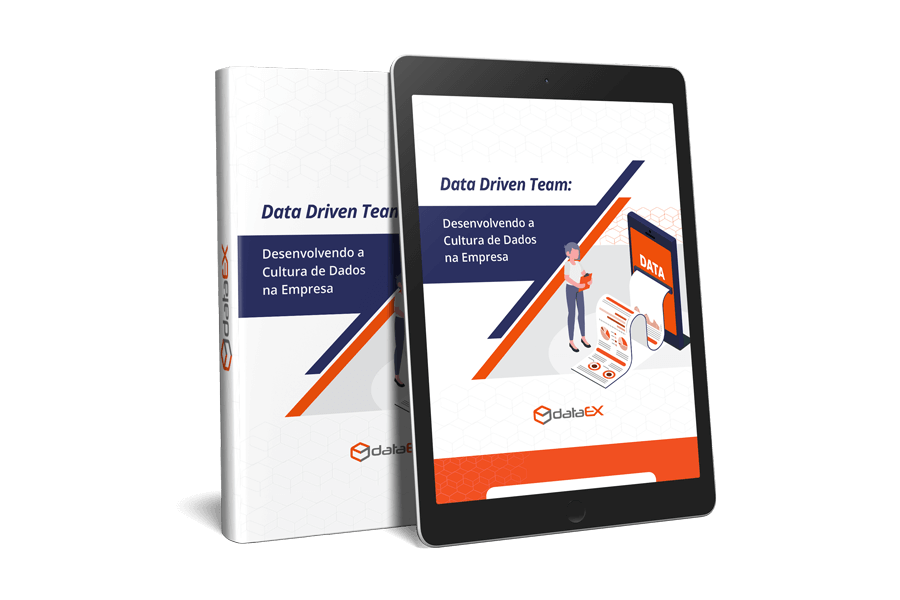O Power BI permite que indivíduos, equipes e organizações mesclem dados diariamente.
Muitos usuários usam o recurso Chat in Teams para comunicar rapidamente os insights que encontram.
A intenção da Microsoft é expandir esses recursos ajudando os usuários a compartilhar links para gráficos e atualizar como os usuários copiam imagens de recursos visuais.
Juntas, essas mudanças ajudam os usuários a se comunicarem mais rapidamente na ferramenta de comunicação de sua escolha.
Isso pode capacitar mais pessoas a usar dados em suas tomadas de decisão.
Aqui está uma visão geral dessas atualizações:
- Menu de clique com o botão direito atualizado para relatórios no serviço do Power BI;
- Nova opção de compartilhamento para gráficos;
- Cópia atualizada como experiência de imagem.
Essas alterações foram lançadas de forma incremental, portanto, talvez seja necessário aguardar algumas semanas antes que todas estejam disponíveis para você.
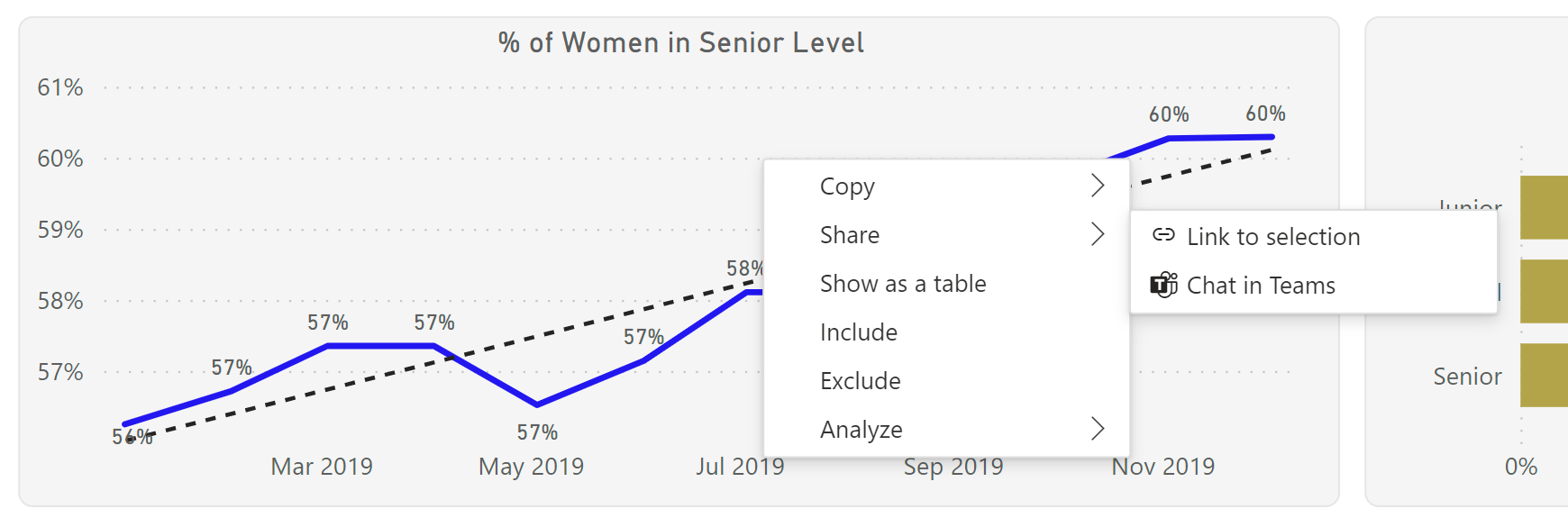
Menu de clique com o botão direito atualizado para gráficos no serviço do Power BI
A maior dificuldade apontada pelos usuários de Power BI que usam o menu do botão direito para atividades comuns é como copiar valores.
Essa função foi atualizada e agora você pode pode encontrar esse botão no topo do menu inicial. Ao mesmo tempo, opções para copiar uma imagem, para que todas as opções de cópia estejam disponíveis em um único local também foi adicionada.
Também introduzimos um novo submenu Compartilhar, sobre o qual falaremos a seguir.
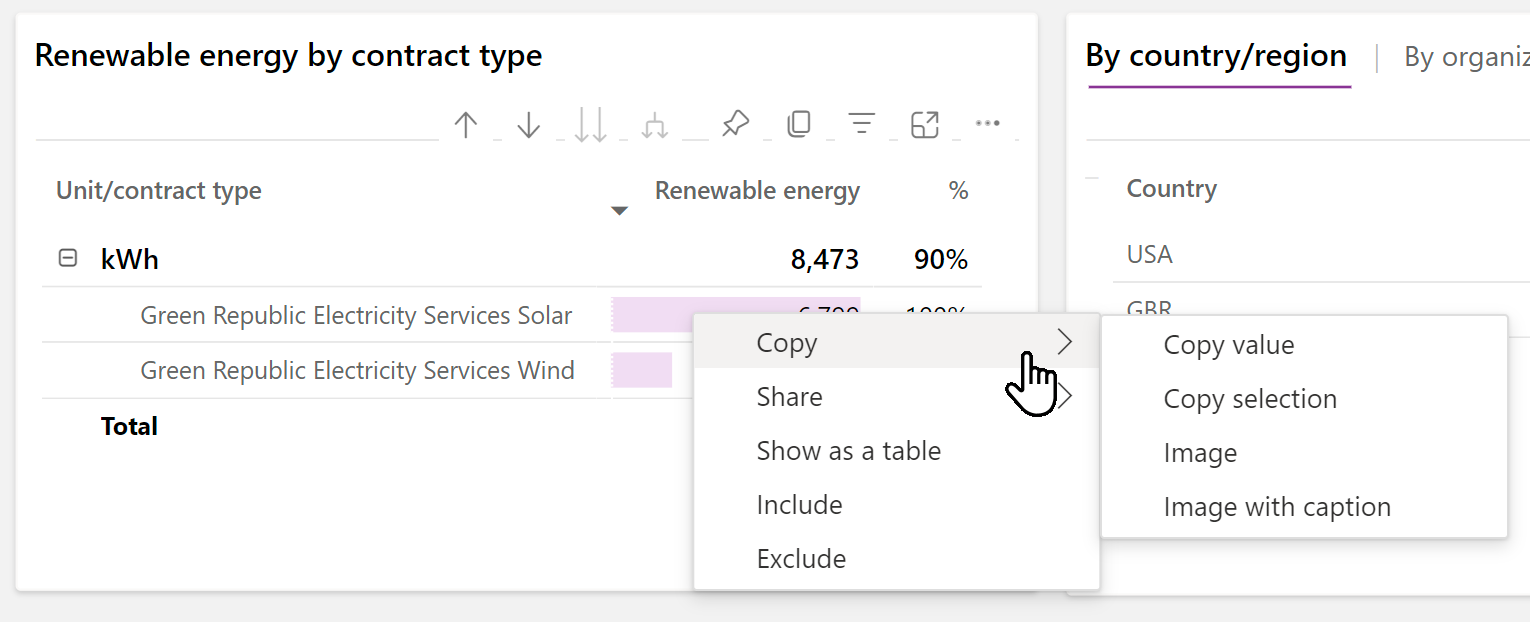
Novas opções de gráfico de compartilhamento para visuais em relatórios em áreas de trabalho
Geralmente muitos usuários recorrem ao recurso Chat in Teams para compartilhar insights específicos com seus colegas. Por este motivo foi criada a novação opção Link to selection. Ao clicar com o botão direito do mouse em um visual de um relatório, você verá um novo menu Compartilhar com a opção de obter um link para a seleção.
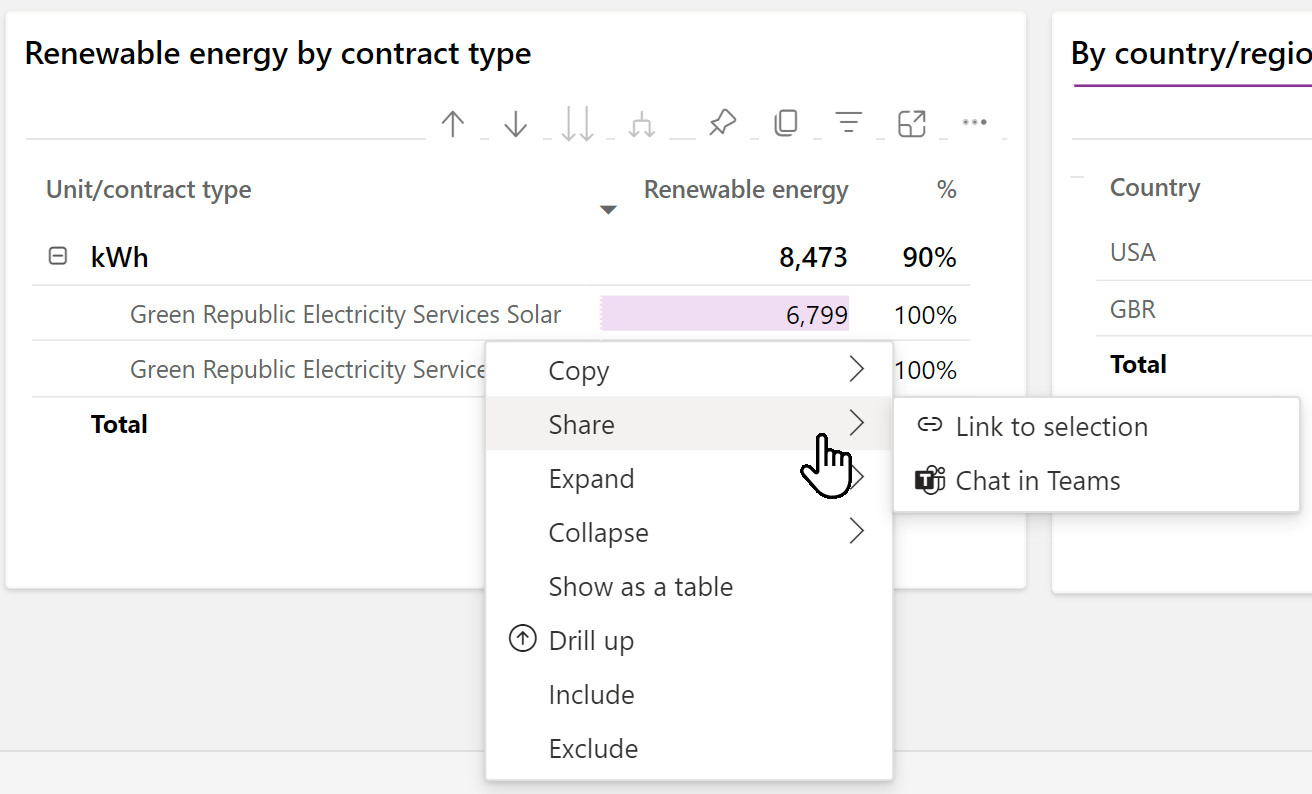
Ao escolher Vincular à seleção, você pode criar um link para o visual específico, incluindo todos os filtros aplicados.
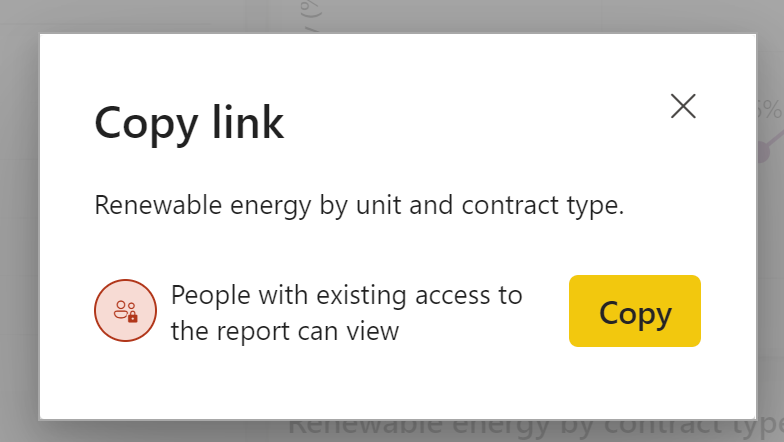
Quando você pressiona copiar, o link é gerado e você pode copiá-lo da interface do usuário.

Quando você abre o URL, ele navega automaticamente para o visual e o destaca.
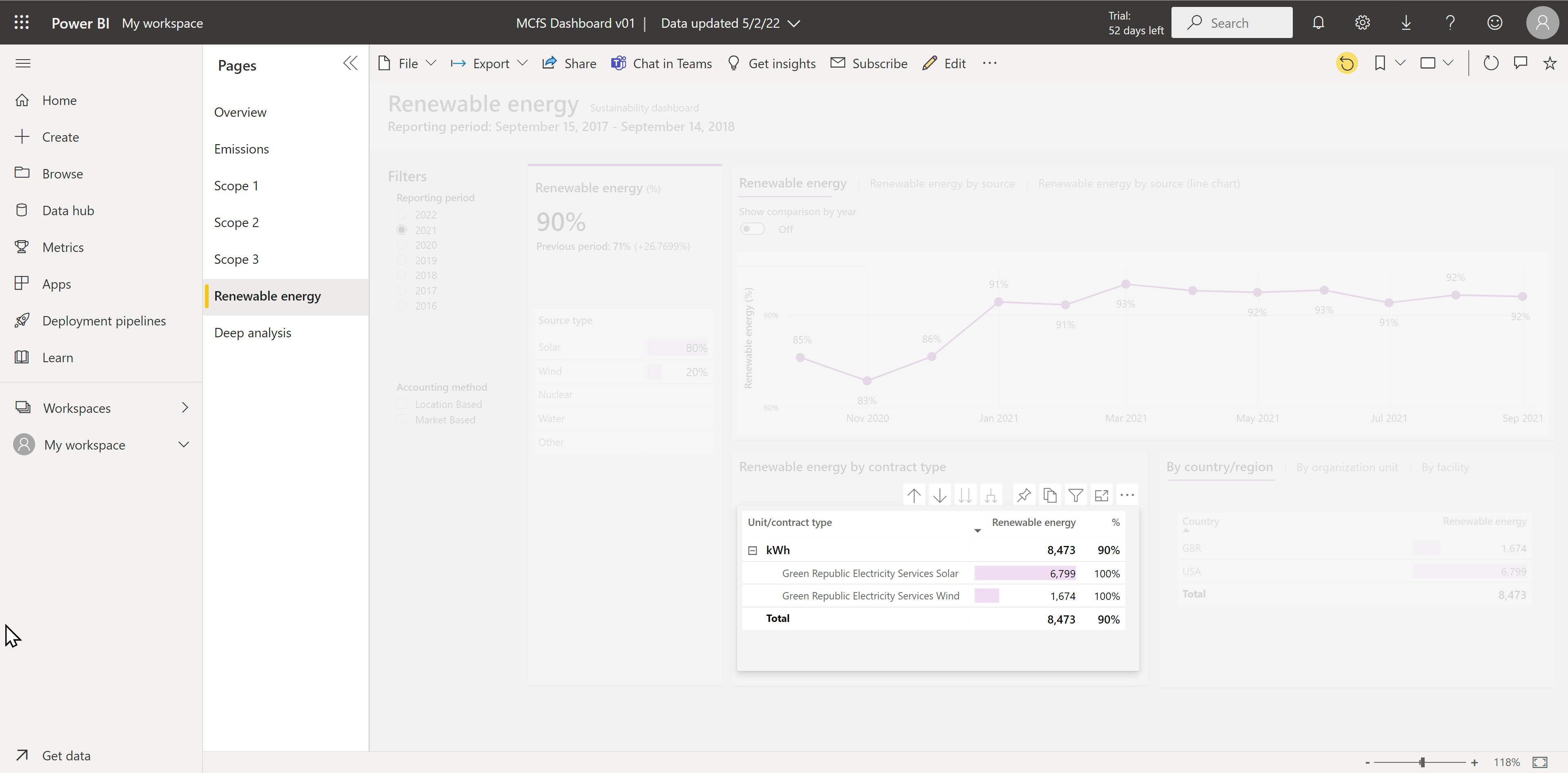
Isso é ótimo porque o link:
- Leva você diretamente ao visual específico no relatório;
- Abre o visual no modo de destaque;
- Inclui os filtros, segmentações aplicadas ao visual e relatório quando a URL é criada;
- Permite que pessoas com acesso existente visualizem o visual.
O link para a seleção do visual é interessante porque ajuda os usuários a compartilhar insights mais rapidamente, em sua ferramenta de comunicação preferida.
O link para a seleção usa o mesmo tipo de link direto que os links de bate-papo no Teams e o compartilhar com incluem minhas alterações selecionadas.
Você pode encontrar todos os links criados na página Visualizações compartilhadas. Os nomes dos links visuais são mais fáceis de encontrar porque são nomeados com base no título do visual.
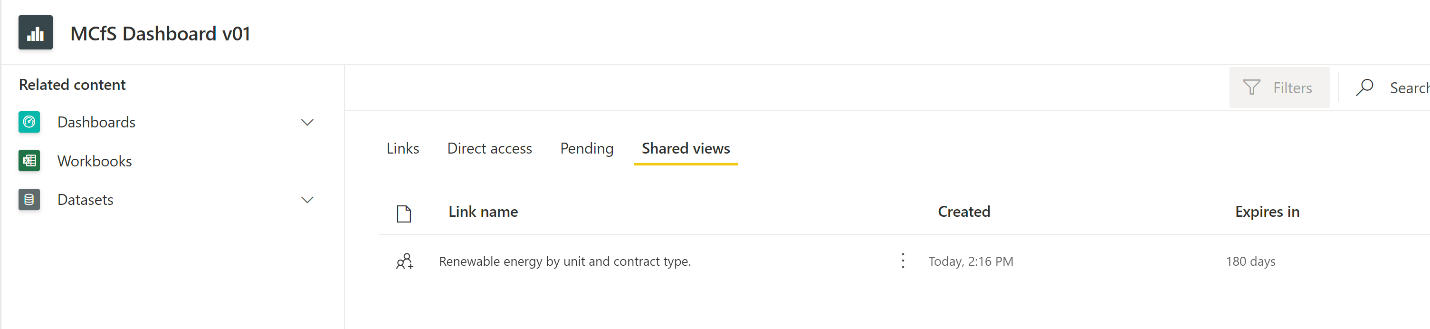
Aqui estão algumas coisas que você deve saber sobre o link de compartilhamento com seleção para experiência visual:
- Os links funcionam para “pessoas com acesso existente”, assim como os links do Chat no Teams. Os usuários podem solicitar acesso depois de abrir o link, se precisarem de acesso;
- Ao visualizar o visual, todas as permissões de relatório e segurança em nível de linha são aplicadas. Os usuários podem ver dados diferentes quando abrem o link se tiverem funções RLS diferentes;
- A opção está disponível para relatórios em Workspaces. Relatórios em aplicativos organizacionais não são compatíveis com esta versão;
- Se você usar o Microsoft Teams, os links serão exibidos com o nome do relatório e o levarão diretamente ao visual destacado;
- Os links expiram 180 dias após a última vez que foram usados. Toda vez que alguém abre o link, a expiração do link é redefinida para 180 dias;
- A interface do usuário de exibições compartilhadas mostra apenas os links que você (o usuário conectado no momento) criou.
Atualizações para copiar como imagem para recursos visuais
Fizemos algumas atualizações na experiência de cópia como imagem para ajudar mais usuários a colaborar com mais rapidez. Você notará que a opção no cabeçalho visual tem um novo rótulo – Copiar como imagem com legenda.
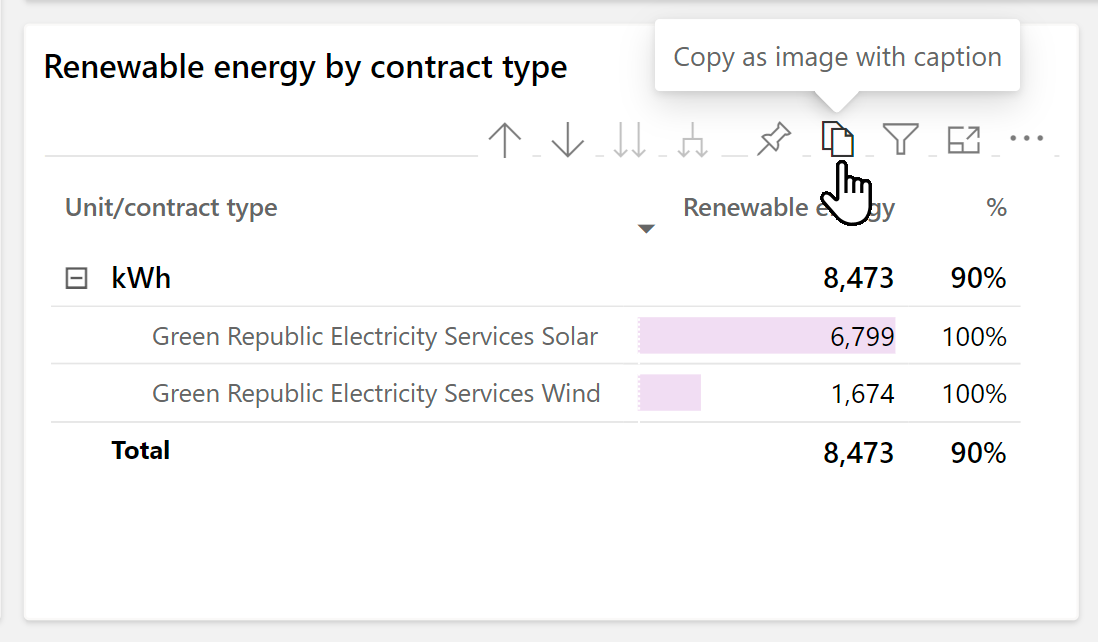
No menu do botão direito, temos duas opções – Imagem e Imagem com legenda.
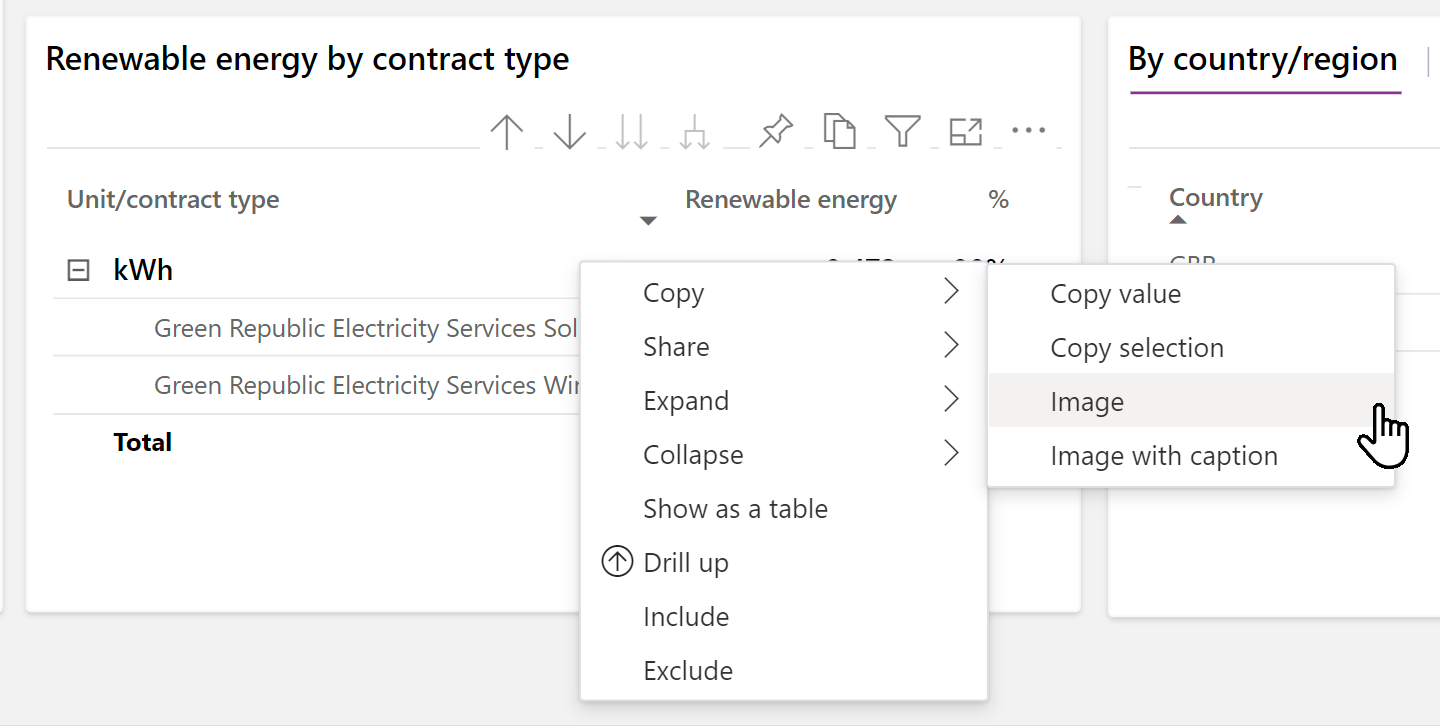
Vamos ver como eles são diferentes:
- A imagem com legenda oferece a mesma experiência com a qual você está acostumado. Ele copia algum HTML que inclui uma imagem do visual e alguns metadados, como um link para o visual e os filtros aplicados;
- Imagem oferece uma nova experiência que copia apenas a própria imagem como um arquivo de imagem.
A nova opção Imagem é ótima porque você pode colar facilmente a imagem em um editor de imagens ou colar um gráfico em uma apresentação ou documento. A opção Imagem com legenda também é útil porque é mais fácil ajudar os usuários a abrir o relatório de origem e entender quais dados são incluídos ou excluídos do gráfico compartilhado.
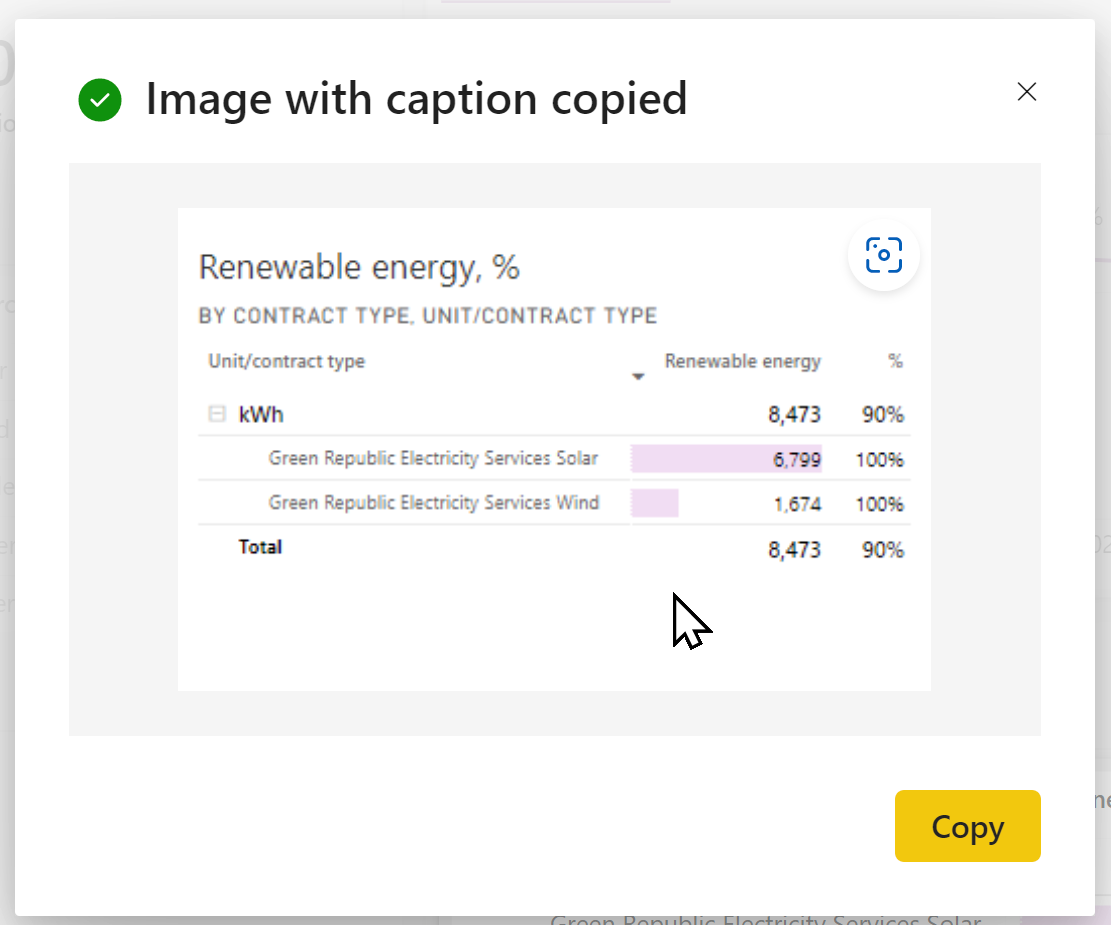
Essa caixa de diálogo é ótima porque, se você sair da janela enquanto copia uma imagem (o que pode levar alguns segundos), ao voltar, basta pressionar o botão copiar para não precisar recomeçar. Mas você deve manter sua janela e relatório aberta para que a cópia seja concluída.
Ajudando os usuários a se comunicarem no Outlook e no Documents
Muitos usuários compartilham dados e insights no Microsoft Outlook e documentos como arquivos do Word ou apresentações do PowerPoint. Esses novos recursos são o próximo passo à medida que continuamos ajudando os usuários a comunicar dados e insights. Apoiar a maneira como mais pessoas se comunicam, ajuda as empresas a trazer dados para mais tomadas de decisão.
Aqui estão mais algumas formas de integração do Power BI com o Office:
- Suplemento de narrativa do Power BI para Microsoft PowerPoint;
- Aplicativo Power BI para Microsoft Teams, Outlook e Office;
- Use o Excel para se conectar aos dados do Power BI;
- Crie rapidamente relatórios do Power BI a partir de suas listas do SharePoint.
Autor do post original: Lukasz Pawlowski.
Fonte: Blog Power BI.
Gostou do nosso conteúdo? Então não se esqueça de compartilhar esse artigo. E para saber mais sobre o Universo dos Dados, acesse agora nossas redes sociais, estamos sempre trabalhando para trazer os melhores conteúdos para nossos seguidores.
Você deseja trabalhar com dashboards customizados para seu negócio?
Construa dashboards incríveis e uma base robusta de Dados com o apoio de um time de especialistas. Transforme seu negócio, chegue ao topo com a DataEX.
Preencha o formulário abaixo e converse com nossos especialistas.